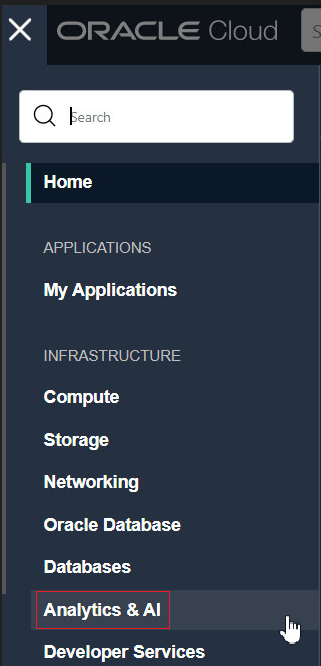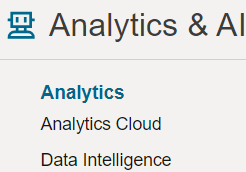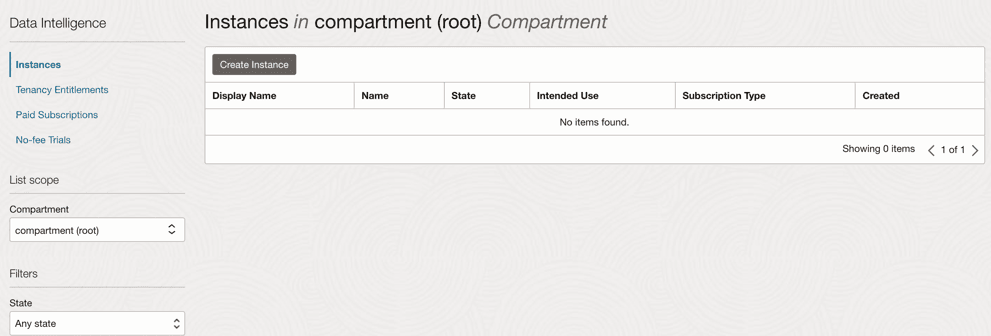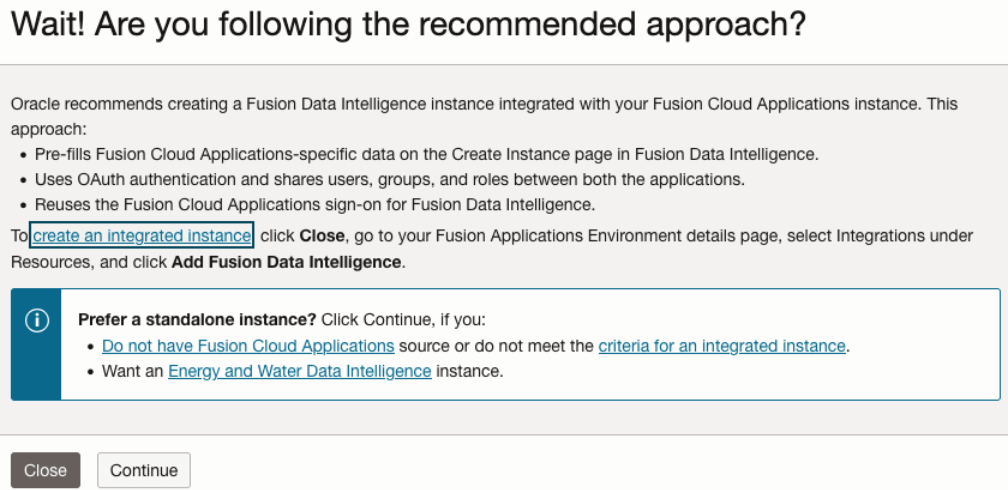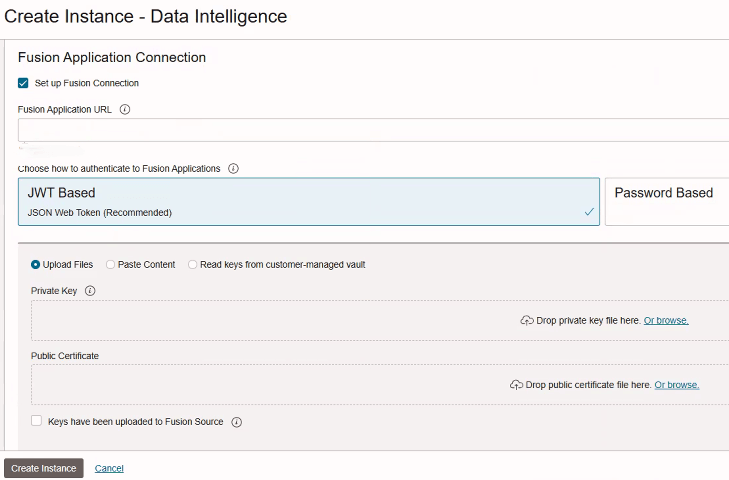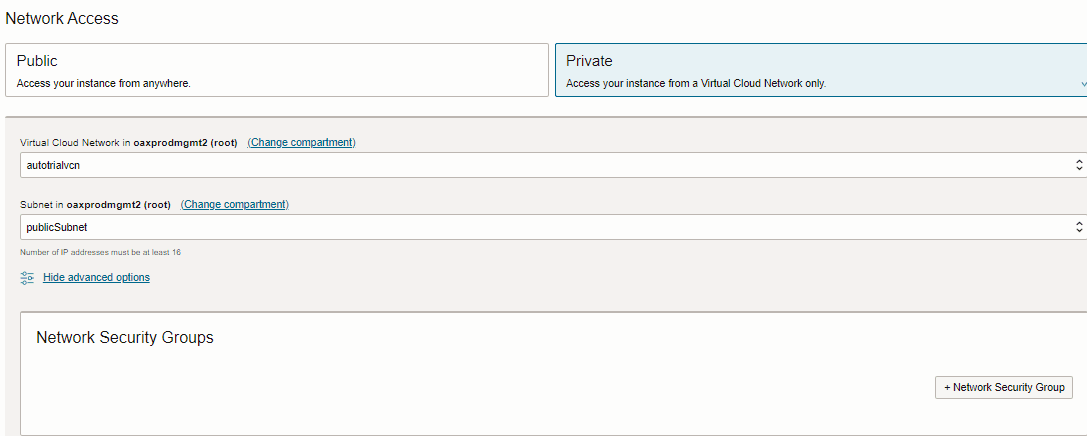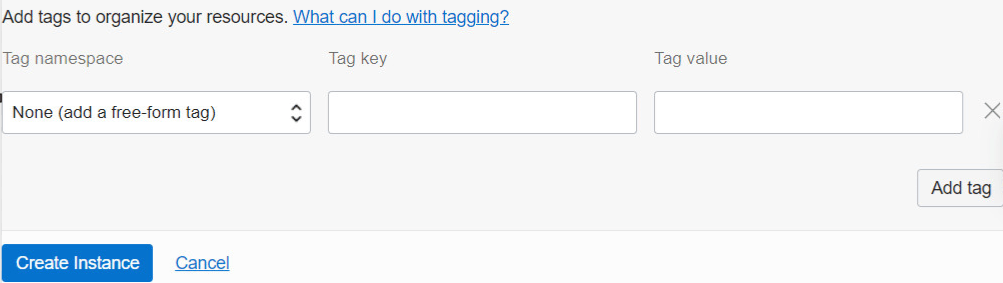Creación de una instancia autónoma de Oracle Fusion Data Intelligence
Cree una instancia de servicio para gestionar sus recursos en la nube.
Antes de crear la instancia, puede que desee ver los límites de servicio de Oracle Autonomous Data Warehouse y Oracle Analytics Cloud mediante la página Límites, cuotas y uso de la consola de Oracle Cloud Infrastructure. Consulte Visualización de límites, cuotas y uso de servicio. Si no puede crear la instancia con un error debido a una capacidad inadecuada, puede ponerse en contacto con el administrador del arrendamiento o enviar una solicitud para aumentar los límites de servicio desde la página Límites, cuotas y uso de la consola de Oracle Cloud Infrastructure. Consulte Solicitud de aumento del límite de servicio.
Si tiene previsto acceder a la instancia solo desde una red virtual en la nube, antes de crear una instancia con acceso a la red privada, debe asegurarse de que se cumplen los requisitos. Consulte Despliegue de Oracle Fusion Data Intelligence con un punto final privado.
La práctica recomendada es crear la instancia de Oracle Fusion Data Intelligence en el dominio de Oracle Fusion Cloud Applications. Si decide crear la instancia en un dominio que no sea de Oracle Fusion Cloud Applications, debe configurar la sincronización entre los dominios. Consulte Configuración de conexión única entre dos dominios de identidad.
Puede crear una instancia con un único ID de suscripción. Sin embargo, no puede dividir una suscripción entre instancias.
Introducción de detalles para una instancia de suscripción de Oracle Fusion Data Intelligence
Después de especificar los detalles básicos de la instancia, como el compartimento, el nombre y la descripción, verifique las suscripciones y proporcione detalles como si se trata de una instancia de prueba o de producción, los detalles de conexión de los datos de origen y el correo electrónico para recibir notificaciones relacionadas con la instancia.
Estos detalles garantizan que tiene una instancia que cumple los requisitos de negocio. Oracle Fusion Data Intelligence muestra automáticamente los detalles de la suscripción en la sección Ofertas. Si ha activado varias suscripciones en su arrendamiento, verá detalles de todas las suscripciones. Al seleccionar una suscripción, verá una o varias ofertas dentro de la suscripción en función de la suscripción a la que se haya suscrito. Por ejemplo, si se ha suscrito a Oracle Fusion ERP Analytics, Oracle Fusion HCM Analytics y a un entorno de prueba adicional en un único número de suscripción, como "1820598", verá esos detalles sobre la selección de la suscripción "1820598".
- Opción 1:
allow any-user to read secret-bundles in compartment <compartment-name> where all {request.principal.type in ('fawservice', 'fawextsvc','fawcontentservice')} - Opción 2:
allow any-user to read secret-bundles in compartment <compartment-name> where all { request.principal.type in ('fawservice', 'fawextsvc','fawcontentservice'), target.secret.id in ('<Vault Secret OCID of Private Key>', '<Vault Secret OCID of Public Key>')}
Vaya a la página de detalles del nuevo servicio para acceder a la URL de Oracle Fusion Data Intelligence y a la instancia de Oracle Autonomous Data Warehouse asociada. Desde aquí, también puede ver o modificar detalles como la contraseña del instancia de Oracle Fusion Cloud Applications y la contraseña del administrador de Oracle Autonomous Data Warehouse. También puede suprimir la instancia de servicio que ya no se necesita.
Si ha configurado el aprovisionamiento de Oracle Fusion Data Intelligence con conexión única, el servicio está asociado a la instancia de Oracle Identity Cloud Service federada. Si no ha configurado el inicio de sesión único para Oracle Fusion Data Intelligence, el servicio está asociado a la instancia de Oracle Identity Cloud Service por defecto que ha recibido con su cuenta de Oracle Cloud.
Después de crear una instancia, durante al menos una hora verá el mensaje de que la inicialización del sistema está en curso. Durante este período, Oracle Fusion Data Intelligence ejecuta un proceso de inicialización que implica la extracción de datos de configuración del sistema de Oracle Fusion Cloud Applications de origen. Debe esperar a que se complete el proceso de inicialización del sistema antes de crear pipelines de datos para las áreas funcionales.
Verificar instancia e iniciar sesión
Oracle envía un correo electrónico a la dirección designada cuando el servicio de instancia de Oracle Fusion Data Intelligence está lista.
- Inicie sesión en la consola de Oracle Cloud Infrastructure.
- En la consola de Oracle Cloud Infrastructure, haga clic en el icono del menú de navegación.
- En las opciones de navegación, haga clic en Análisis e IA. En Analytics, haga clic en Data Intelligence.
- Vaya a la página de instancias de servicio.
- En la página Detalles de la Instancia,
- Si ha seleccionado una red pública, haga clic en URL para verificar que la instancia de servicio de Oracle Fusion Data Intelligence está activa y en ejecución.
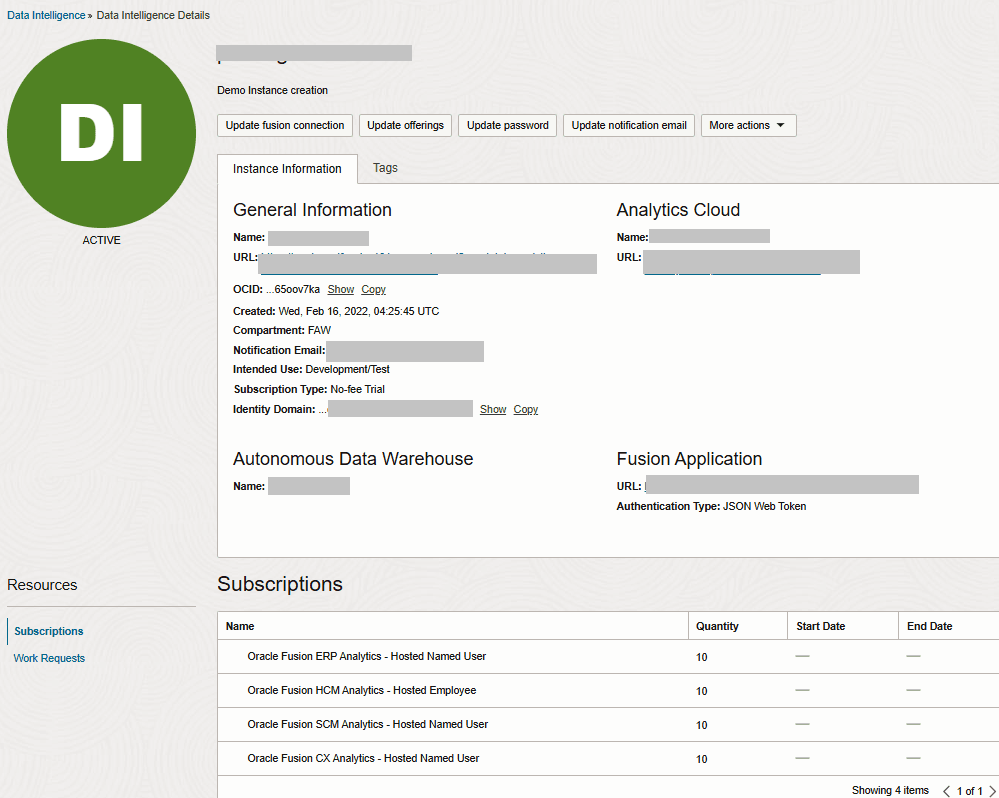
- Si ha elegido una red privada, póngase en contacto con el equipo de redes para obtener acceso a la URL de Oracle Fusion Data Intelligence.
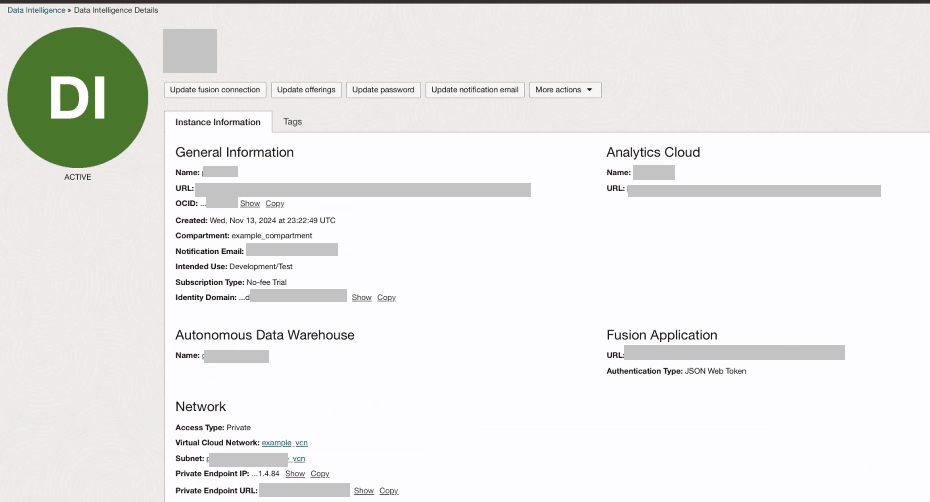
- Si ha seleccionado una red pública, haga clic en URL para verificar que la instancia de servicio de Oracle Fusion Data Intelligence está activa y en ejecución.